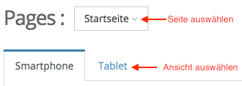Kategoriefilter-Widget
Mithilfe des Kategoriefilters können Ihre Kunden schnell und komfortabel das passende Produkt finden.
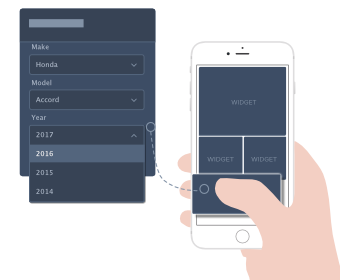
Für Shops, die ihre Produkte in vielfältigen Ebenen von Unterkategorien sortiert haben, bietet der Kategoriefilter eine sehr gute Selektionsmöglichkeit beim Einkaufen. Kunden können die Produkte schnell und umkompliziert filtern, indem sie von einer Ausgangskategorie schrittweise diverse Unterkategorien auswählen. So gelangen sie zu dem gewünschten Produkt.

Der Kategoriefilter gehört zu den acht Page-Widgets und kann eingesetzt werden, um jegliche Seite auf jeder mobilen Plattform zu filtern.
Wie sieht die Filterfunktion aus?
Der Kategoriefilter besteht aus einer Überschrift, den ausgewählten Kategorie-Ebenen (jede mit einer Drop-down-Auswahl) und einer "Produkte anzeigen"-Taste.
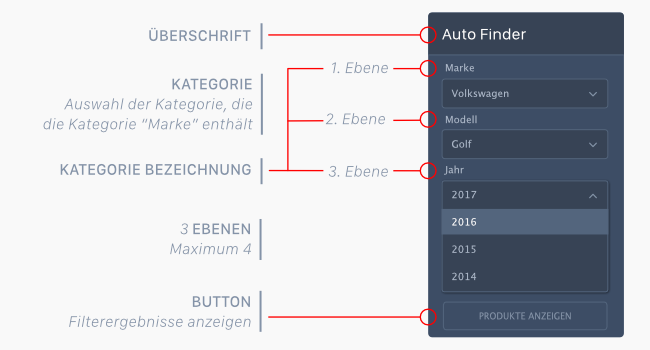
In der oben angezeigten Grafik können Sie die Optionen sehen, die Ihnen zur Verfügung stehen, um den Filter anzupassen. Weitere Details werden in dieser Tabelle erläutert:
| Optionen | Beschreibung |
| Überschrift | Bezeichnung des Filter-Widgets. |
| Kategorie |
Die "Überkategorie" der 1. Ebene.
|
| Max. Kategorietiefe |
Die maximale Tiefe der Unterkategoriebildung, die angezeigt wird.
|
| Kategoriebezeichung (Label) | Eine Bezeichnung kann für jede Kategorie-Ebene erfolgen. Diese Bezeichnungen werden im Filter angezeigt. |
Wie konfiguriere ich den Filter?
Um den Kategoriefilter zu konfigurieren, loggen Sie sich in den Shopgate-Adminbereich ein:
|
|
|
|
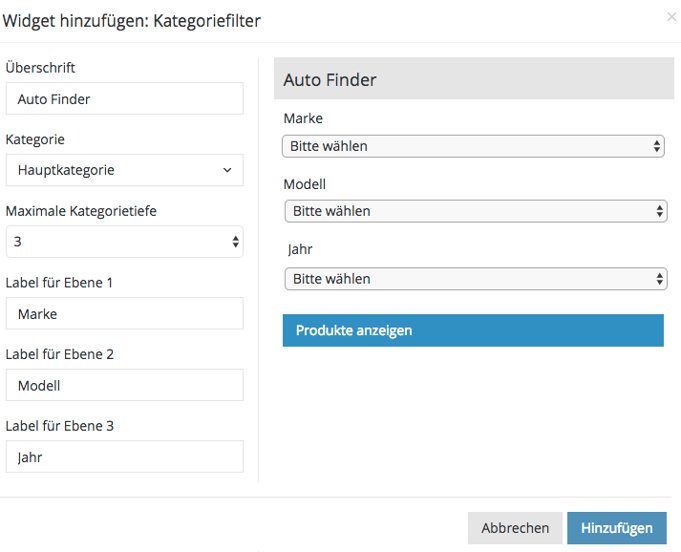
|
Das war's! Soeben haben Sie einen Kategoriefilter hinzugefügt.
Der Ablauf
Der Ablauf des Kategoriefilters kann in Ihrer App oder mobilen Website wie folgt aussehen:
- Der Kunde klickt auf den Banner* auf der Startseite oder auf einer Seite Ihrer Wahl.
- Der Kategoriefilter öffnet sich. Der Kunde sieht bis zu 4 Ebenen von Kategorien und wählt eine Kategorie aus jedem Drop-down-Menü einer Ebene.
- Der Kunde klickt auf Produkte anzeigen. Die gefilterten Suchergebnisse werden auf einer neuen Seite angezeigt.

* Da der Kategoriefilter eine vollständige Seite belegt, empfehlen wir auf der Startseite einen Banner einzusetzen und diesen in dem Kategoriefilter zu verlinken.